ArcGIS模型构建器使用:掩膜提取(附练习数据下载)_城镇建设用地掩膜提取点数据
赞
踩
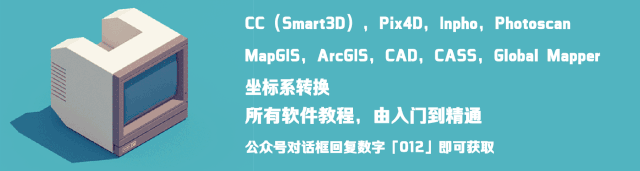
之前简单了解了模型构建器的运作→ArcGIS模型构建器:生成DEM并计算地形起伏度(附工具和练习数据),这次我们构建一个稍微复杂的模型。
对于模型构建器的使用,思路比内容重要。
首先要了解完成此项工作需要用到哪些工具以及这些工具的排列顺序。
所以使用模型构建器需要对所使用的的工具有一定的了解。

我们通过Ctrl+F调出搜索工具条,通过搜索工具名称可以快速的找到需用的工具,也可以在搜索结果中查看工具的使用功能,便于加深我们对于工具使用功能的了解。图片 图片
以使用DEM提取流域边界为例,想要生成流域边界需要使用的工具及排列顺序的思路如下:
填充—流向—流量—大于等于—河流连接—分水岭—栅格转面。
填充:
添加DEM数据,选择默认数据库及默认位置,名字可修改也可不修改。
添加DEM数据的方式可以选择拖拽业可以选择双击工具在弹窗中查找。图片

图片
流向:
双击流向工具选择上一步生成的数据作为输入表面栅格数据,其他默认图片。
流量:
输入流向神格数据依旧选择上一步生成的数据,其他默认。图片
大于等于:
输入栅格数据或常量值1选择上一步生成的数据,输入栅格数据或常量值2则依据经验及项目要求输入固定数值。本次操作输入1000000。图片 图片

河流链接:
输入河流栅格数据选择上一步生成的数据,输入流向栅格数据选择流向生成的数据。图片
分水岭:
输入流向栅格数据为流向生成的数据,输入神格数据或要素倾泻点数据选择上一步生成的数据。图片
栅格转面:
输入栅格为分水岭生成的数据。
点击保存图片,模型即制作完成。(模型需要放在工具箱内。若无工具箱需新建)创建模型过程中需要经常保存避免突发状况导致模型丢失。
最后点击验证模型图片,没有报错误即可运行图片。
运行结束后我们查看生成的流域边界图片
END -


